adobe illustrator中有很多技巧性制圖都非常有創意,有時僅僅運用簡單的步驟及手邊的工具即可完成,沒有難度很高的技巧,而效果往往出乎意料的好。
如下圖這個齒輪,只用了星形工具和描邊就輕松得到了不錯的效果。下面跟著relen一起嘗試一下吧,后面經過簡單變化,還可以做出更豐富的組合特效。
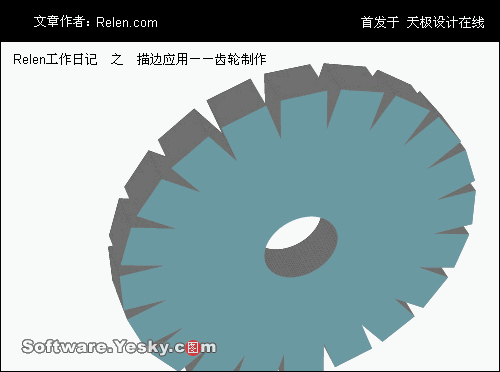
adobe illustrator中有很多技巧性制圖都非常有創意,有時僅僅運用簡單的步驟及手邊的工具即可完成,沒有難度很高的技巧,而效果往往出乎意料的好。
如下圖這個齒輪,只用了星形工具和描邊就輕松得到了不錯的效果。下面跟著relen一起嘗試一下吧,后面經過簡單變化,還可以做出更豐富的組合特效。
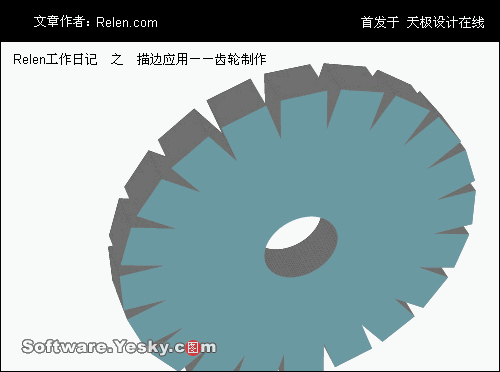
制作過程:
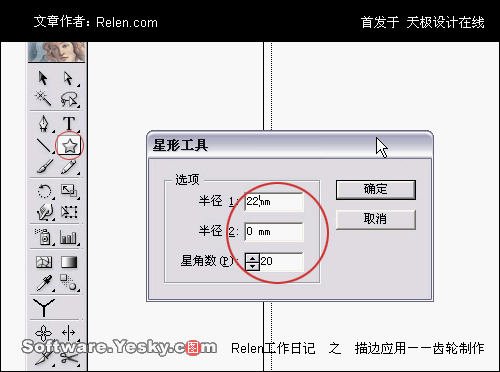
打開illustrator10,選擇工具欄中的星形工具,并在頁面上單擊。單擊后出現了星形工具的選擇面板。在面板中輸入:半徑1:22mm(這個數值可以自己調換);半徑2:0mm(這個數值不變);星角數:20(這個數值也可以自己調換)。
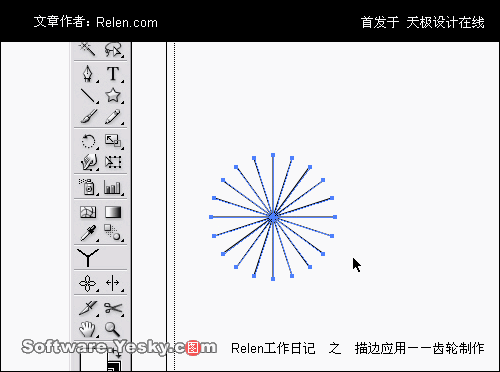
確定后,出現如圖中的放射狀圖形。
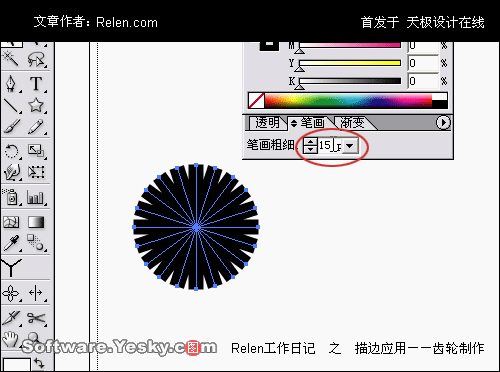
給這個星形描邊,在筆畫面板中填寫15pt。
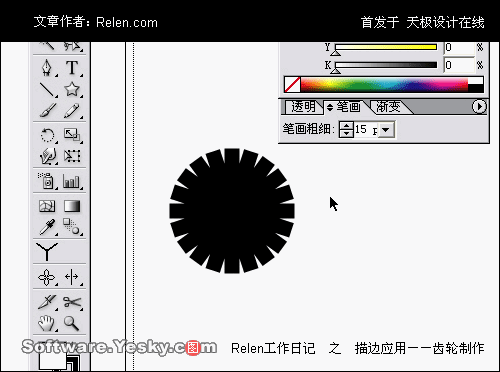
如此粗的描邊,形成了齒輪效果。
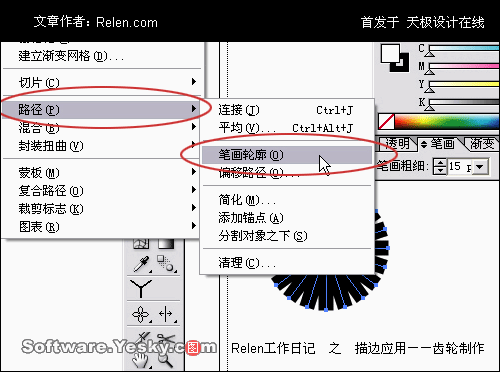
|||
再次選擇這個齒輪,在菜單中選擇 對象>路徑>筆畫輪廓
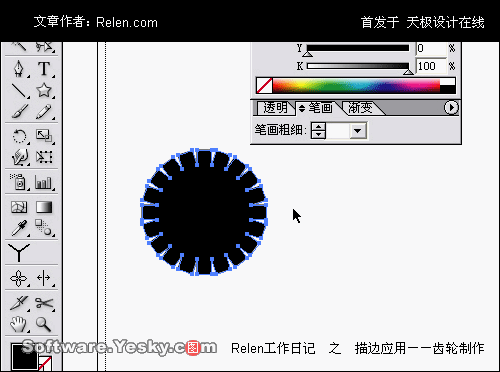
此時,原來的放射狀星形的駐點結構變成了如上圖中的鋸齒外沿駐點結構。
(也就是說,原來的放射線條轉換為外框路徑)這時的星形就不見了,完全變了鋸齒。
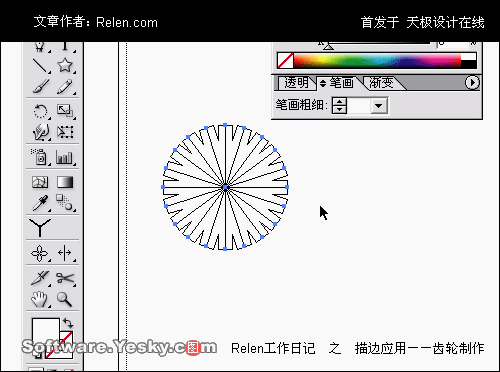
[ctrl+y]切換到素描模式,你會發現原放射狀線條還是存在的。
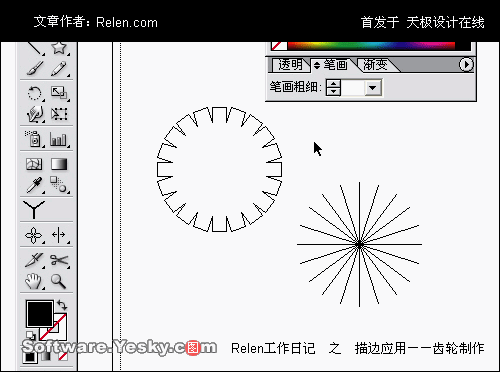
把它拉出來,轉換工具是生成一個新的齒輪,而星形路徑并沒有刪除,手動刪除它。
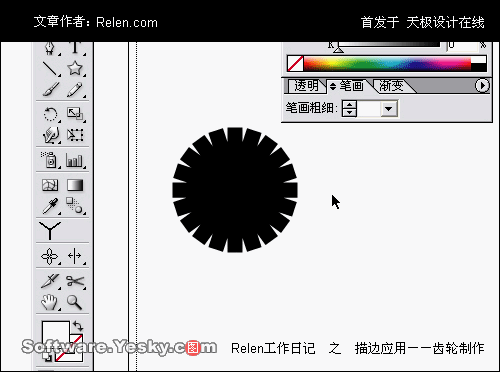
ok,齒輪外沿就完成了。
|||
選擇縮放工具,緩慢的拉伸齒輪。直至你滿意的效果。
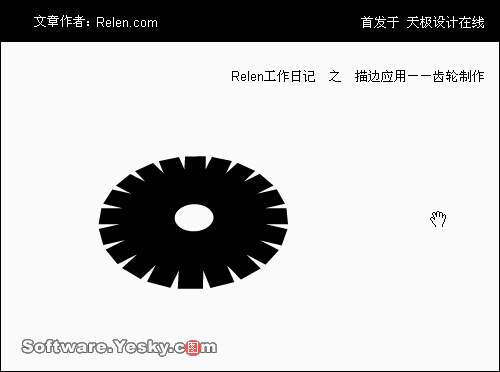
齒輪的平面圖。
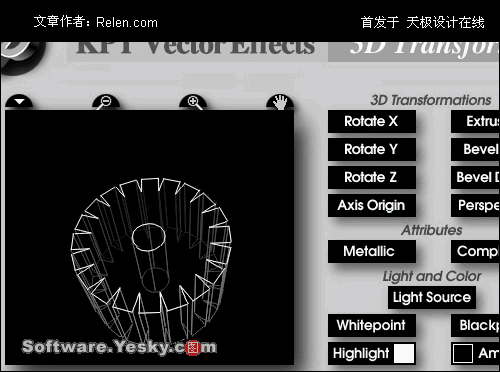
如果你有安裝kpt vectoretiects,就可以選擇3d特效,對這個齒輪進行3d變形處理。如果沒有,你可以通過illustrator cs軟件新增功能得到3d效果的齒輪。
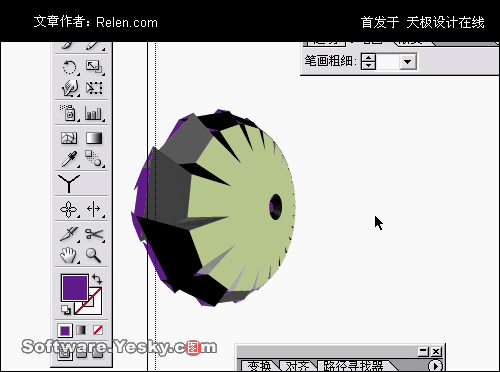
relen隨意變形得到的奇怪的齒輪。
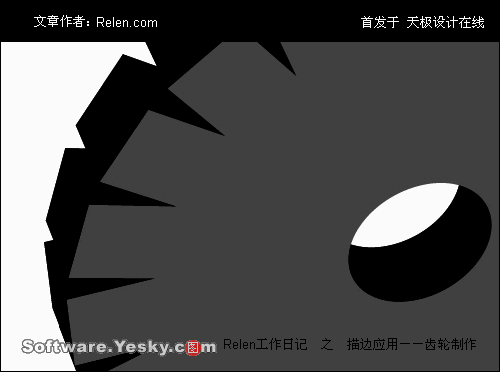
不管怎樣,即使你沒有cs版的illustrator和kpt特效,你一樣可以得到它。跟著relen進行如下操作。
|||
復制一個單面齒輪。
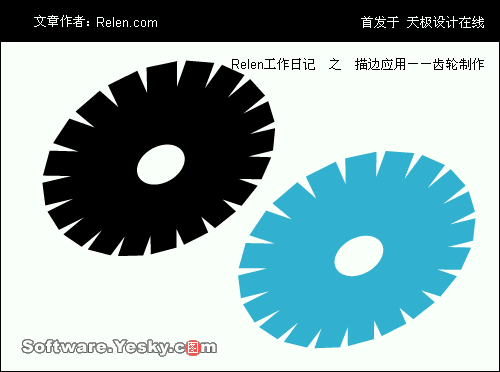
重疊它們。
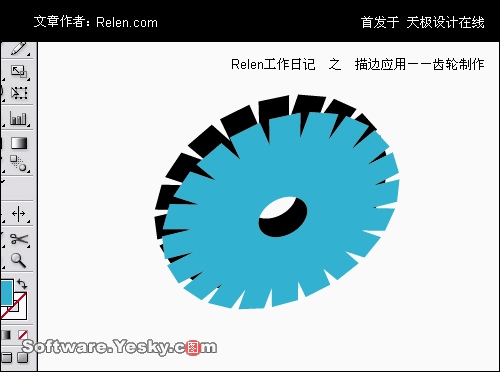
把藍色單面的齒輪復制一個放在旁邊。之后會有其他用處。
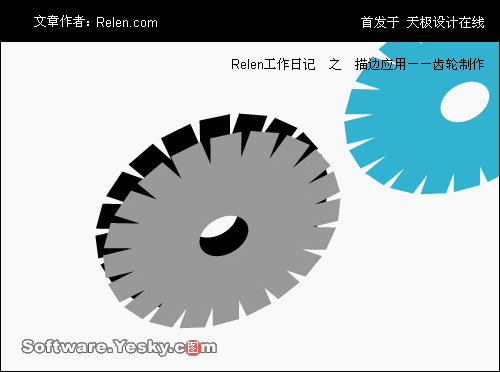
選擇混合工具對兩個齒輪進行色彩混合。
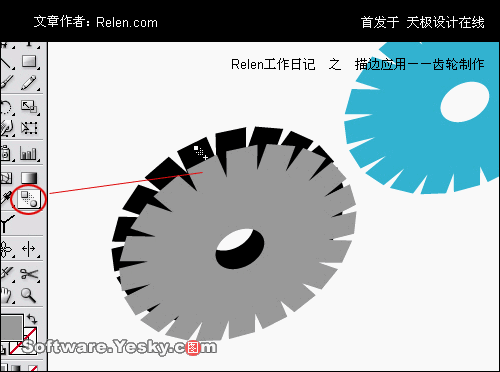
混合效果出來了。
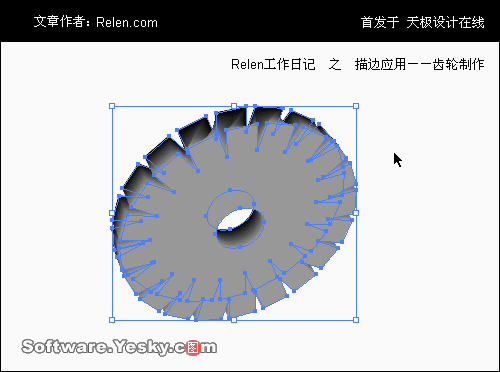
把剛剛復制的藍色單面齒輪重疊在最上層。
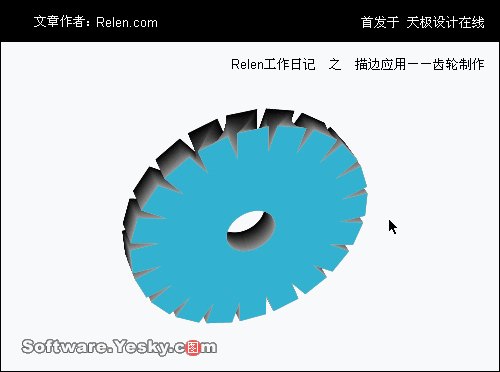
這樣就可以得到一個立體的齒輪效果圖了。

若不滿意它的色彩可以進行色彩的修正。
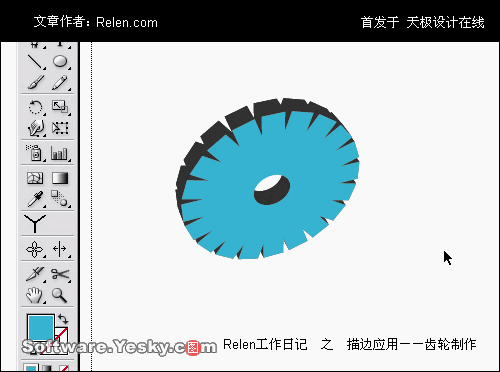
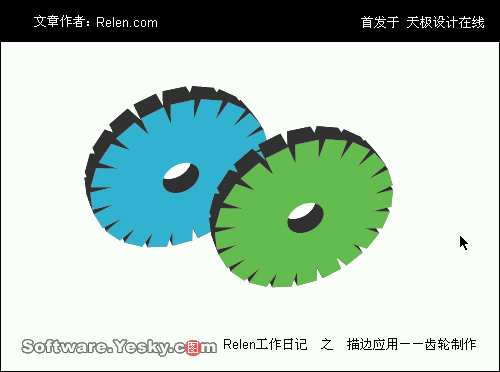
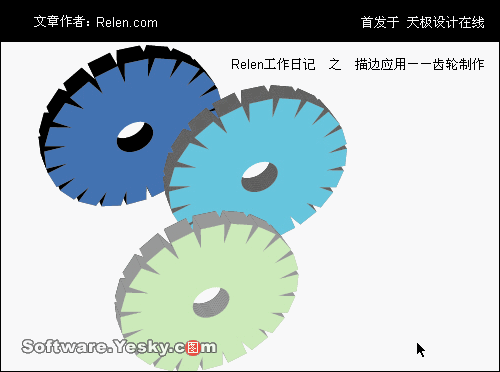
如何?不難吧。主要是星形工具的應用,描邊工具制作出齒輪,齒輪厚度是采用混合工具。把握住這幾點,也許你會制作出更多圖形。
新聞熱點
疑難解答